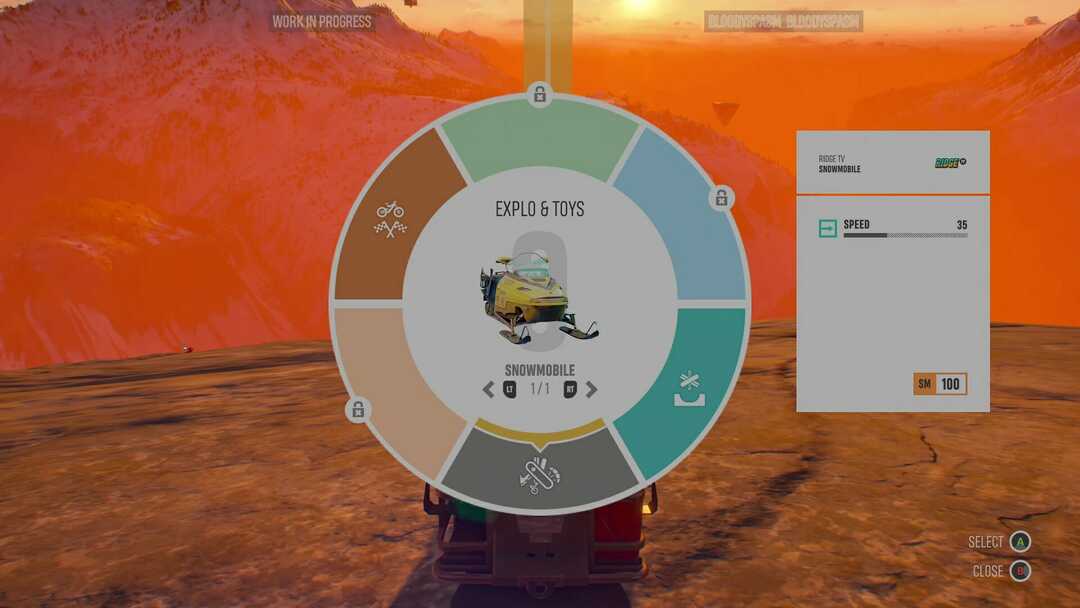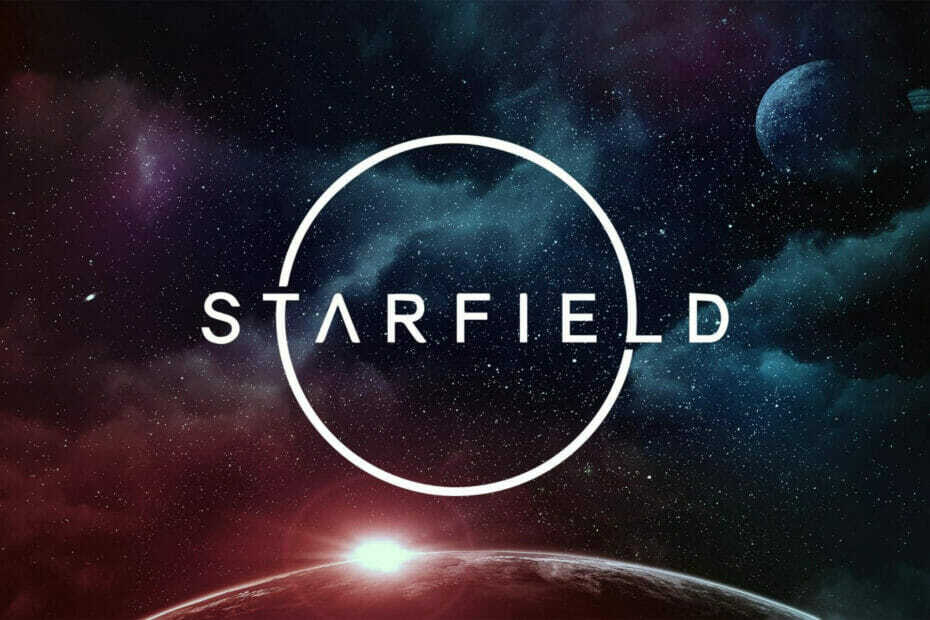Questo software manterrà i tuoi driver attivi e funzionanti, proteggendoti così da errori comuni del computer e guasti hardware. Controlla tutti i tuoi driver ora in 3 semplici passaggi:
- Scarica DriverFix (file di download verificato).
- Clic Inizia scansione per trovare tutti i driver problematici.
- Clic Aggiorna driver per ottenere nuove versioni ed evitare malfunzionamenti del sistema.
- DriverFix è stato scaricato da 0 lettori questo mese.
Soluzione 6 – Controlla il tuo disco rigido
Gli utenti hanno segnalato questo errore durante il tentativo di eseguire giochi compatibili con le versioni precedenti sulla propria console.
Secondo loro, sembra che il problema possa essere causato dal tuo disco rigido, soprattutto se hai acquistato un disco rigido da una terza parte.
Secondo gli utenti, il loro disco rigido funziona senza problemi con i giochi più recenti, ma i giochi compatibili con le versioni precedenti non possono essere eseguiti su dischi rigidi di terze parti.
Se disponi di un disco rigido di terze parti, dovrai sostituirlo con un disco rigido Xbox originale ogni volta che desideri giocare a un gioco compatibile con le versioni precedenti.
- LEGGI ANCHE: Correzione: errore Xbox "Dispositivo di archiviazione richiesto rimosso"
Soluzione 7 – Elimina il gioco dal disco rigido e reinstallalo
Gli utenti hanno segnalato questo problema con alcuni giochi e per risolverlo è necessario eliminare il gioco installato dal disco rigido.
Per farlo su Xbox One, segui questi passaggi:
- Dal Pannello di controllo Selezionare I miei giochi e app.
- Evidenzia il gioco che vuoi rimuovere e premi il tasto Menù pulsante sul controller.
- Selezionare Gestisci gioco opzione dal menu.
- Ora dovresti vedere il gioco installato insieme ai suoi file di gioco di salvataggio. Seleziona il Disinstalla opzione per disinstallare il gioco dal disco rigido.
Per reinstallare un gioco su Xbox One, vai su Giochi e app sezione. Vedrai Pronto a installare elenco che include giochi che possiedi ma che non hai installato sul tuo disco rigido.
Seleziona il gioco che desideri installare e attendi che il gioco venga installato.
Per eliminare un gioco da Xbox 360, procedi come segue:
- Inserisci il disco del gioco che desideri eliminare.
- Seleziona il gioco nel vassoio dell'unità sul Casa schermo e premere sì.
- Selezionare Elimina.
Per installare nuovamente il gioco, procedi come segue:
- Inserisci il disco del gioco. Se il gioco si avvia automaticamente, chiudilo.
- Sul Casa schermo selezionare il gioco nel vassoio dell'unità e premere X sul controllore.
- Selezionare Installare opzione.
- Attendi fino a quando il gioco non viene installato sul tuo disco rigido. Tieni presente che il processo di installazione può durare più di 10 minuti.
Se il tuo disco è danneggiato e non puoi installarlo sul tuo disco rigido, potresti voler prendere in prestito il disco del tuo amico e usarlo per l'installazione.
Dopodiché devi solo inserire il disco del gioco e dovresti essere in grado di eseguire il gioco senza problemi.
- LEGGI ANCHE: Come installare il driver del controller Afterglow Xbox 360 su Windows 10
Soluzione 8 – Formattare il disco rigido
Secondo gli utenti, potresti essere in grado di risolvere Impossibile avviare il gioco errore sulla tua Xbox semplicemente formattando il tuo disco rigido. Per farlo, segui questi passaggi:
- premi il Guida pulsante e vai a Impostazioni > Impostazioni di sistema.
- Selezionare Conservazione o Memoria.
- Seleziona il dispositivo di archiviazione che desideri formattare. Selezionare Formato opzione
- Dovresti vedere un messaggio di conferma sullo schermo. Selezionare sì.
- Potrebbe essere richiesto di inserire il numero di serie della console prima di poter formattare il disco rigido. Puoi trovare il numero di serie della console sul retro della console. Dopo aver inserito il numero di serie, selezionare Fatto.
- Attendi fino al completamento del processo di formattazione.
La formattazione del disco rigido eliminerà tutti i file dal disco rigido, inclusi i giochi installati, DLC e giochi salvati, quindi assicurati di eseguire il backup di tutti i file importanti prima di formattare il tuo disco guidare.
Soluzione 9 – Cancella la cache
A volte i file di cache sulla tua Xbox possono far apparire questo e molti altri errori.
Per risolvere questo problema, devi svuotare la cache e puoi farlo su Xbox 360 seguendo questi passaggi:
- premi il Guida pulsante sul controller e scegli Impostazioni > Impostazioni di sistema.
- Selezionare Conservazione.
- Evidenzia qualsiasi dispositivo di archiviazione e premi il tasto sì pulsante sul controller.
- Selezionare Cancella cache di sistema. Se ricevi il messaggio di conferma, seleziona sì.
- Attendi che la tua console pulisca la cache.
Per cancellare la cache su Xbox One, devi effettuare le seguenti operazioni:
- Tieni premuto il pulsante di accensione sulla console per spegnerla.
- Dopo che la console si è spenta, scollegare il cavo di alimentazione dalla console.
- Ora premi il pulsante di accensione sulla console alcune volte per scaricare completamente la batteria.
- Successivamente, collega il cavo di alimentazione alla console.
- Attendi che la luce sul mattoncino di alimentazione cambi da bianca ad arancione.
- Premi il pulsante di accensione sulla console per riaccenderla.
Dopo aver svuotato la cache, controlla se l'errore è stato risolto.
Soluzione 10: rimuovere eventuali unità flash USB
Impossibile avviare il gioco a volte può apparire un errore se alla console è collegata un'unità flash USB.
Per correggere questo errore è sufficiente rimuovere eventuali dispositivi di archiviazione esterni e riavviare la console. Dopo averlo fatto, controlla se il problema è stato risolto.
Impossibile avviare il gioco L'errore Xbox può impedirti di giocare al tuo gioco preferito su Xbox, ma dovresti essere in grado di correggere questo errore utilizzando una delle nostre soluzioni.
LEGGI ANCHE:
- 4 migliori emulatori Xbox 360 per PC da installare
- Correzione: errore Xbox PBR9002
- Cerchi la migliore copertura antipolvere per Xbox One da acquistare? Ecco i primi 5
- Ecco come correggere le prestazioni lente su Xbox Live
- Correzione: errore Xbox durante la riproduzione di DVD